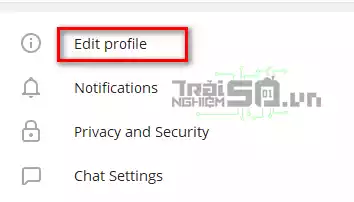Telegram dần tiến tới vị trí hàng đầu vì nó có ứng dụng dành cho máy tính để bàn tốt, ngốn ít RAM hơn các ứng dụng khác nhiều. Trên Telegram, bạn sẽ có ID Telegram của mình và cả username người dùng. Bài viết này sẽ hướng dẫn bạn cách thay đổi username và tìm ID tài khoản của mình.
Cách thêm username Telegram
Bước 1: Để thay đổi ID Telegram của bạn, hãy bấm vào nút menu (ba đường ngang) > Chọn Settings.
Bước 2: Sau đó, chọn Edit Profile.
Bước 2: Bấm vào mục Add username.

Bước 3: Đặt tên Username của bạn và bấm SAVE để xác nhận.

Ngoài ra có thể bạn không biết là tài khoản của bạn còn mang một số ID nữa. Nếu bạn quan tâm ID tài khoản bạn có thể làm theo các bước sau để lấy.
Cách lấy ID tài khoản username
Bước 1: Ở phần nhập tên tìm kiếm, bạn hãy điền vào userinfobot > sau đó bấm vào mục @userinfobot.
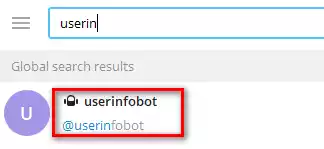
Bước 2: Bấm nút START ở cuối cuộc trò chuyện.

Bước 3: Nhập lệnh /start, trong nội dung trả về sẽ bao gồm ID của bạn.

Hy vọng thủ thuật trên sẽ giúp ích cho bạn.
Những lợi ích của việc sử dụng username Telegram
Việc có username trên Telegram không chỉ giúp bạn dễ dàng chia sẻ thông tin liên lạc mà còn bảo vệ quyền riêng tư cá nhân. Thay vì chia sẻ số điện thoại, bạn có thể cho phép mọi người liên hệ với bạn thông qua username mà không cần tiết lộ thông tin nhạy cảm.
Cách duy trì an toàn trên Telegram
Để đảm bảo an toàn khi sử dụng Telegram, những điều bạn cần lưu ý bao gồm:
- Bảo mật tài khoản: Sử dụng xác thực hai yếu tố để bảo vệ tài khoản của bạn khỏi những truy cập không mong muốn.
- Tránh chia sẻ thông tin cá nhân: Không nên chia sẻ thông tin cá nhân như địa chỉ, số điện thoại trong các nhóm công khai.
- Cần chú ý đến cài đặt quyền riêng tư: Kiểm tra và chỉnh sửa cài đặt quyền riêng tư để kiểm soát ai có thể nhìn thấy thông tin của bạn.
Khám phá các tính năng khác của Telegram
Telegram không chỉ dừng lại ở tin nhắn và thay đổi username. Ứng dụng còn hỗ trợ nhiều tính năng hữu ích như:
- Nhóm và kênh: Bạn có thể tạo hoặc tham gia nhóm và kênh để giao lưu và cập nhật thông tin.
- Bots: Sử dụng các bot để tự động hóa một số tác vụ hoặc nhận thông tin hữu ích.
Điển hình là bot @userinfobot giúp bạn lấy ID tài khoản nhanh chóng. - Chia sẻ tệp tin lớn: Với Telegram, bạn có thể gửi tệp tin lên đến 2GB mà không gặp khó khăn.
Hy vọng những thông tin thêm này sẽ giúp bạn tối ưu hóa trải nghiệm sử dụng Telegram của mình.
Cách tìm kiếm và tham gia các nhóm trên Telegram
Telegram là nơi có rất nhiều nhóm và cộng đồng với một loạt các chủ đề khác nhau. Để tìm kiếm và tham gia vào các nhóm mà bạn quan tâm, hãy làm theo các bước sau:
- Bước 1: Mở Telegram và sử dụng thanh tìm kiếm ở phía trên cùng. Nhập từ khóa liên quan đến nhóm mà bạn muốn tham gia.
- Bước 2: Trong danh sách kết quả, duyệt qua các nhóm và kênh xuất hiện. Nhấn vào tên nhóm để xem mô tả và quy tắc tham gia.
- Bước 3: Nếu quyết định tham gia, hãy nhấn vào nút Join để trở thành thành viên của nhóm.
Tham gia các nhóm không chỉ giúp bạn mở rộng mối quan hệ mà còn cung cấp cho bạn nhiều thông tin giá trị từ các thành viên khác.
Cách sử dụng sticker và emoji trên Telegram
Telegram hỗ trợ một bộ sưu tập các sticker và emoji đa dạng, giúp cuộc trò chuyện của bạn thêm phần sinh động. Để sử dụng:
- Bước 1: Khi bạn đang nhắn tin, hãy nhấn vào biểu tượng sticker ở bên trái ô nhập tin nhắn.
- Bước 2: Duyệt qua các bộ sticker hoặc tìm kiếm bộ sticker mà bạn muốn sử dụng. Nhấn vào sticker để gửi ngay lập tức.
- Bước 3: Ngoài ra, bạn cũng có thể tải lên sticker của riêng mình bằng cách nhấn vào nút + Add Sticker.
Sử dụng sticker và emoji không chỉ làm cho cuộc trò chuyện thú vị hơn mà còn thể hiện cảm xúc một cách rõ nét hơn.
Các mẹo quản lý thông báo hiệu quả
Telegram có khả năng quản lý thông báo rất linh hoạt. Để dễ dàng hơn trong việc nhận thông báo, bạn có thể:
- Đặt chế độ “im lặng”: Nhấn và giữ vào nhóm hoặc cuộc trò chuyện và chọn Mute notifications để tắt thông báo trong khoảng thời gian tùy chỉnh.
- Cá nhân hóa âm thanh thông báo: Vào Settings > Notifications and Sounds để thay đổi âm thanh và chế độ thông báo cho các cuộc trò chuyện khác nhau.
- Chỉ nhận thông báo quan trọng: Bạn có thể tắt thông báo cho tất cả các nhóm trừ các cuộc trò chuyện cá nhân mà bạn thật sự muốn nhận thông báo.
Qua những mẹo trên, bạn sẽ có trải nghiệm Telegram mượt mà và hợp lý hơn.